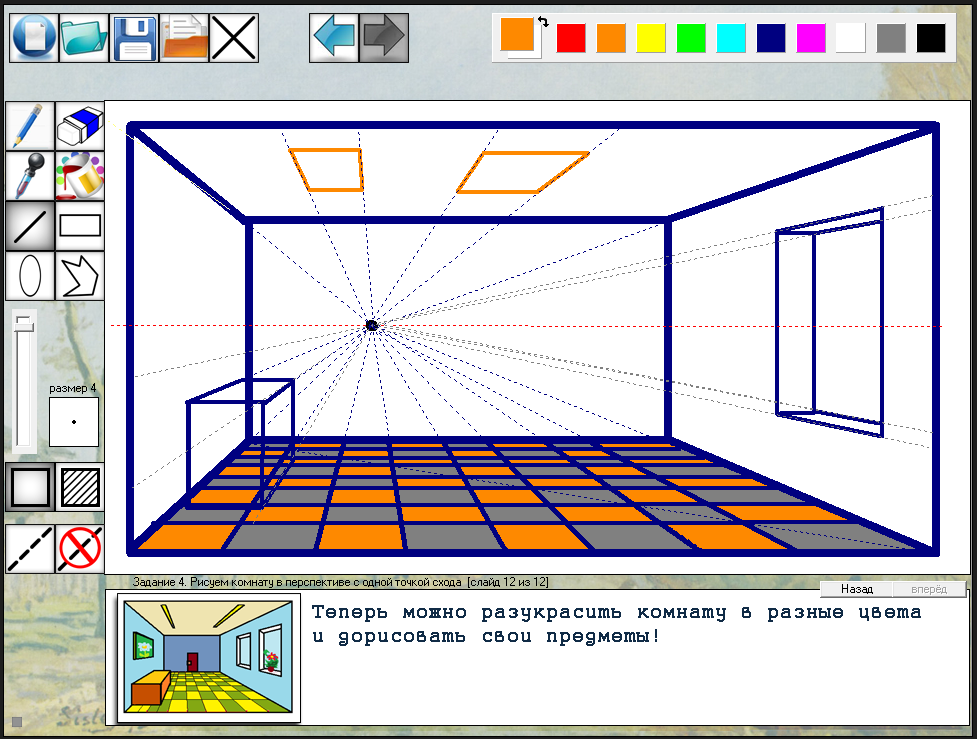Программа «Линейная перспектива»
Разработка программы (идея, подбор материалов, дизайн и др.)
Брюхановой Наталии Александровны
Программа «Перспектива» - электронное средство учебного назначения, представляющая собой обучающее программное средство, методическое назначение которого - сообщение суммы знаний по теме «Линейная перспектива» дисциплины «Основы академического рисунка» и навыков учебной и практической деятельности, а также необходимого уровня усвоения этого учебного материала, устанавливаемого обратной связью, реализуемой средствами программы.
ЭСУН «Перспектива» может являться как дополнительным модулем традиционного преподавания учебной темы «Линейная перспектива» на уроках изобразительного искусства, так и распределенным информационным ресурсом образовательного назначения. Тема «Линейная перспектива» выбрана не случайно, она является одной из тех основных тем в изобразительном искусстве (форма, объем, конструкция, композиция, пропорции предметов) без освоения которых невозможно научиться правильно видеть объемную фигуру предмета и уметь ее логически последовательно изображать на плоскости листа бумаги.
В примерных программах по изобразительному искусству для детских художественных школ на изучение этой теме отведено 4 академических часа. Проходят их в самом начале учебного курса, 1-2 класс. От уровня усвоения этого материала зависит дальнейшая успешная творческая деятельность учащихся. Трудность овладения учебной темой состоит в том, что на отработку навыков перспективного построения предметов на листе бумаги уходит много времени, и учащиеся не успевают в достаточной мере на практике поработать с приемами построения простых предметов и тратят в дальнейшем на это много времени, совмещая закрепление темы с пониманием других учебных тем.
ЭСУН рассчитана на использование детьми 10-11 лет с минимальной подготовкой.
Функции ЭСУН являются: демонстрация теоретического материала, графический редактор, интерактивный показ этапов построения предметов в перспективе, проверка уровня усвоения знаний с помощью теста.
Главное окно программы – окно с тремя кнопками: : «Что это?», «Как построить?», «Проверь себя!»
Кнопка «Что это?» открывает окно вида:

Это окно представляет собой схему построенного куба в перспективе с одной точкой схода. Кликая мышкой на подписи схемы можно переходить на окна с разъяснением и примерами этих понятий.
Кнопка в нижнем левом или правом углах «стрелка влево» возвращает нас на главное окно, кнопка «стрелка вправо» открывает следующее окно с объяснениями.
Вернувшись в главное окно, нажимаем кнопку «Как построить?»
Открывается окно вида:
Окно режима рисования.
Верхнее меню: создать новый рисунок, открыть сохраненный рисунок, сохранить нарисованный рисунок, загрузить слайды с заданиями, вернуться в главное окно, стрелки «шаг назад»\ «шаг вперед», палитра.
Левое боковое меню: карандаш, ластик, пипетка, заливка, линия, прямоугольник, овал, многоугольник, бегунок для выбора толщины линии, далее идут кнопки выбора режима прозрачности фигур и кнопки выбора режима вспомогательных линий, которые очень удобны для построения предметов по законам перспективы, т.к. с помощью них рисуются вспомогательные линии, а потом, по окончанию рисунка они одномоментно стираются.1
Обратим внимание на кнопку «загрузить задание», кликая по ней открывается окно вида:

Каждое задание представляет собой слайды с последовательными картинками и текстами задания. Задания не сложно выполнить в редакторе paint и сохранить в папке «Task» (находится в папке «data». Функция добавления собственных заданий и универсальность редактора делает программу открытой и предоставляет учителю возможность придумывать и переделывать задания самому.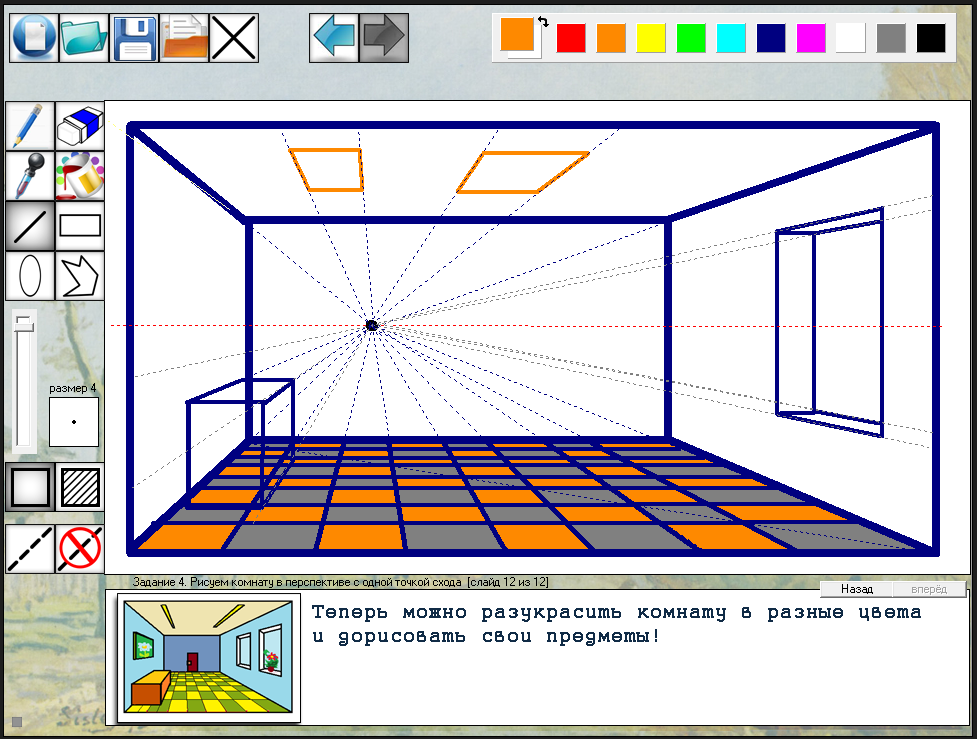
Вернувшись в главное окно, нажимаем кнопку «Проверь себя!»
Открывается окно теста, такого вида:
Что бы ответить на задание теста, нужно кликнуть мышкой на «правильную» область на картинке. Тест содержит 5 заданий, по итогом подсчета правильных ответов выдается окно с оценкой «отлично», «хорошо», «попробуй еще раз», если больше двух ошибок.
Плюсы программы:
Возможность создавать свои задания;
Использование редактора как универсального;
Быстрота построения рисунка с помощью инструментов редактора, что позволяет отработать больше заданий и «набить» руку в построении перспективы;
Возможность давать индивидуальные задания каждому учащемуся;
Возможность дистанционного обучения и проверки выполненных заданий;
Минусы:
Создание слайдов-заданий к графическому модулю программы:
В программе Paint или Photoshop создать 2 новых листа с размерами 865*137 (это будет слайд с картинкой и заданием) и 469*330 (это увеличенное изображение картинки на слайде);
Заполняем эти листы учебным материалом по примеру встроенных картинок в программе;
Называем получившиеся слайды именами №.bmp и №_big.bmp/
Вставляем файлы в папку Task (в папке data).